WiseCleaner Savoir-faire
Rencontrez des problèmes informatiques difficiles ?
Tout sur la maintenance et l'optimisation de votre système Windows.
Oct 26, 2021
Trim joue un rôle important dans les performances du SSD. Dans l'article précédent, nous avons discuté de l'activation ou de la désactivation de la fonction Trim de SSD. Quelle que soit l'option choisie, la façon d'activer ou de désactiver Trim de SSD est très importante pour les utilisateurs d'ordinateurs.
Avant d'activer ou de désactiver Trim, nous devons apprendre à déterminer l'état actuel de Trim.
1. Appuyez sur les touches Win+S pour ouvrir la fenêtre de Recherche, puis tapez cmd et cliquez sur Exécuter en tant qu'administrateur.

2. Dans la fenêtre d'Invite de commande ouverte, tapez la commande suivante, puis appuyez sur Entrée.
fsutil behavior query disabledeletenotify
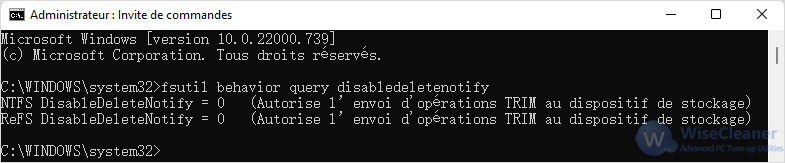
Si le résultat de la requête est "DisableDeleteNotify = 0", cela signifie que le SSD a supporté et activé la commande Trim ;
Si le résultat de la requête est "DisableDeleteNotify = 1", cela signifie que le SSD n'a pas activé la commande Trim.
1. Appuyez sur les touches Win+S pour ouvrir la fenêtre de Recherche, puis tapez cmd et cliquez sur Exécuter en tant qu'administrateur.
2. Dans la fenêtre d'Invite de commande, tapez la commande suivante et appuyez sur Entrée.
fsutil behavior set DisableDeleteNotify 0
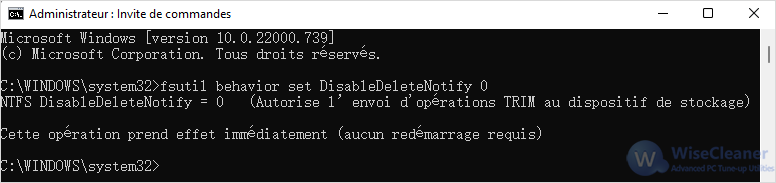
3. Redémarrez l'ordinateur pour activer le Trim du SSD.
1. Appuyez sur les touches Win+S pour ouvrir la fenêtre de Recherche, puis tapez cmd et cliquez sur Exécuter en tant qu'administrateur.
2. Dans la fenêtre d'Invite de commande, tapez la commande suivante et appuyez sur Entrée.
fsutil behavior set DisableDeleteNotify 1
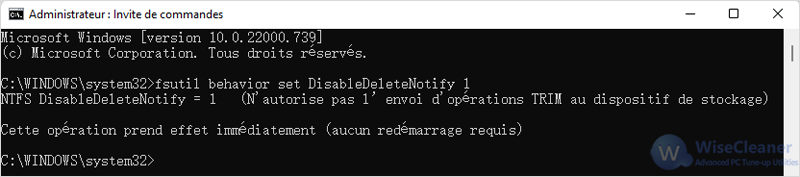
3. Redémarrez l'ordinateur pour désactiver le Trim du SSD.
Il faut savoir que le système XP ne supporte pas la commande Trim. Toutefois, dans les versions suivantes, notamment Windows 7, Windows 8, Windows 8.1 Update, Windows 10 et Windows 11, la commande Trim du SSD est activée par défaut. La commande d'activation ou de désactivation de Trim n'est pas facile à mémoriser ? Trop difficile de trouver la commande d'activation ou de désactivation ? Cela n'a pas d'importance. Wise Care 365 et Wise Registry Cleaner peuvent vous aider à le faire en un seul clic.
Wise Care 365 est un outil de réglage du système tout-en-un. Il aide les utilisateurs à accélérer les ordinateurs lents ( laptop et desktop ), à nettoyer le registre et les fichiers inutiles. Il protège la vie privée des utilisateurs et rend le PC des utilisateurs plus sûr.
Réglages --Optimiseur du système--Optimiser SSD---Cochez la case "Activer la fonction TRIM pour améliorer les performances du SSD".
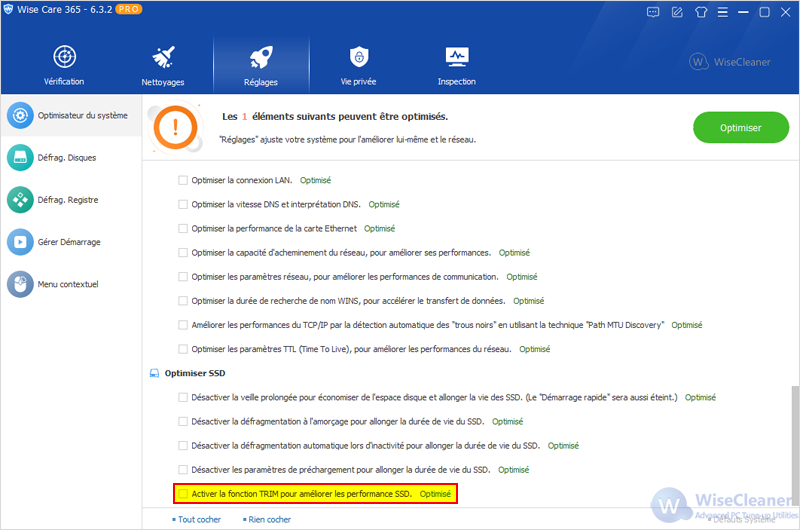
Wise Registry Cleaner est un nettoyeur et optimiseur de registre gratuit. Il aide les utilisateurs à nettoyer le registre, à réparer les erreurs du registre de Windows, à défragmenter le registre de Windows et à maintenir le PC des utilisateurs à des performances optimales.
Optimisation Système - Optimiser SSD - Cochez la case "Activer la fonction TRIM pour améliorer les performances du SSD".
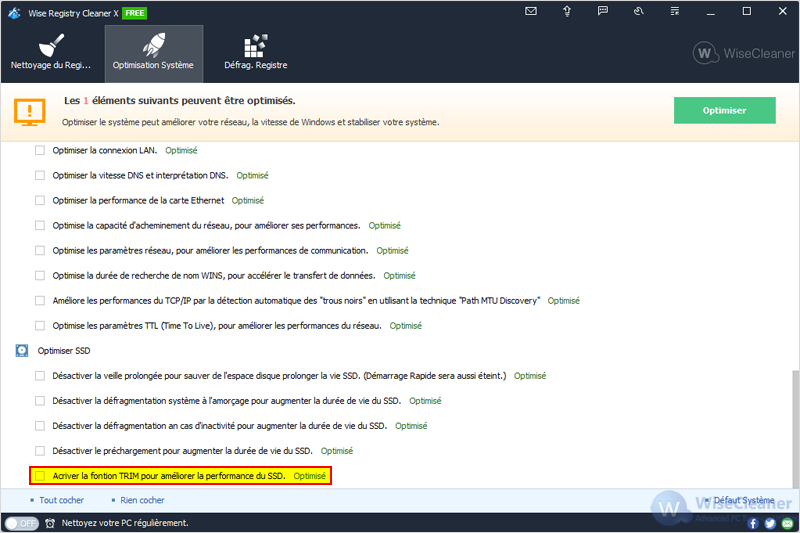
Enfin, cliquez sur "Optimiser". "Optimisé" signifie que Trim a été optimisé et qu'il n'est pas nécessaire de passer à l'étape suivante. Leurs actions sont presque les mêmes car Wise Registry Cleaner fait en fait partie de Wise Care 365.
Autres articles liés
wisecleaner uses cookies to improve content and ensure you get the best experience on our website. Continue to browse our website agreeing to our privacy policy.
I Accept